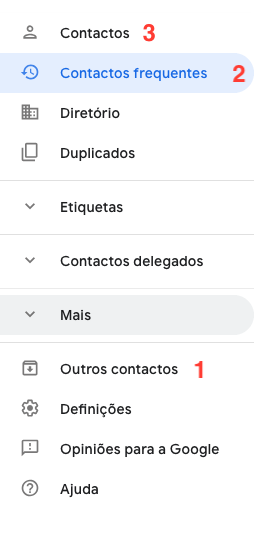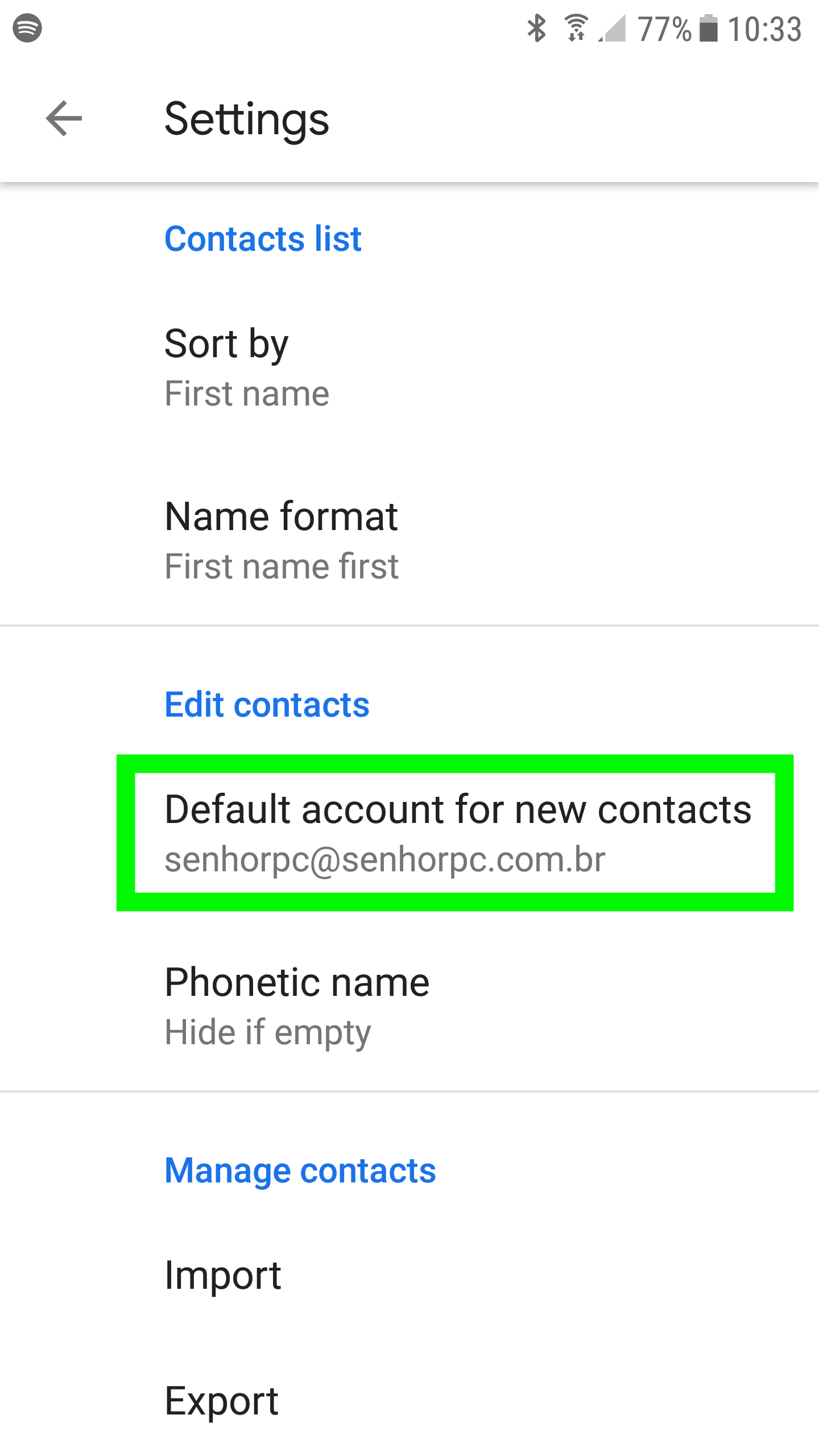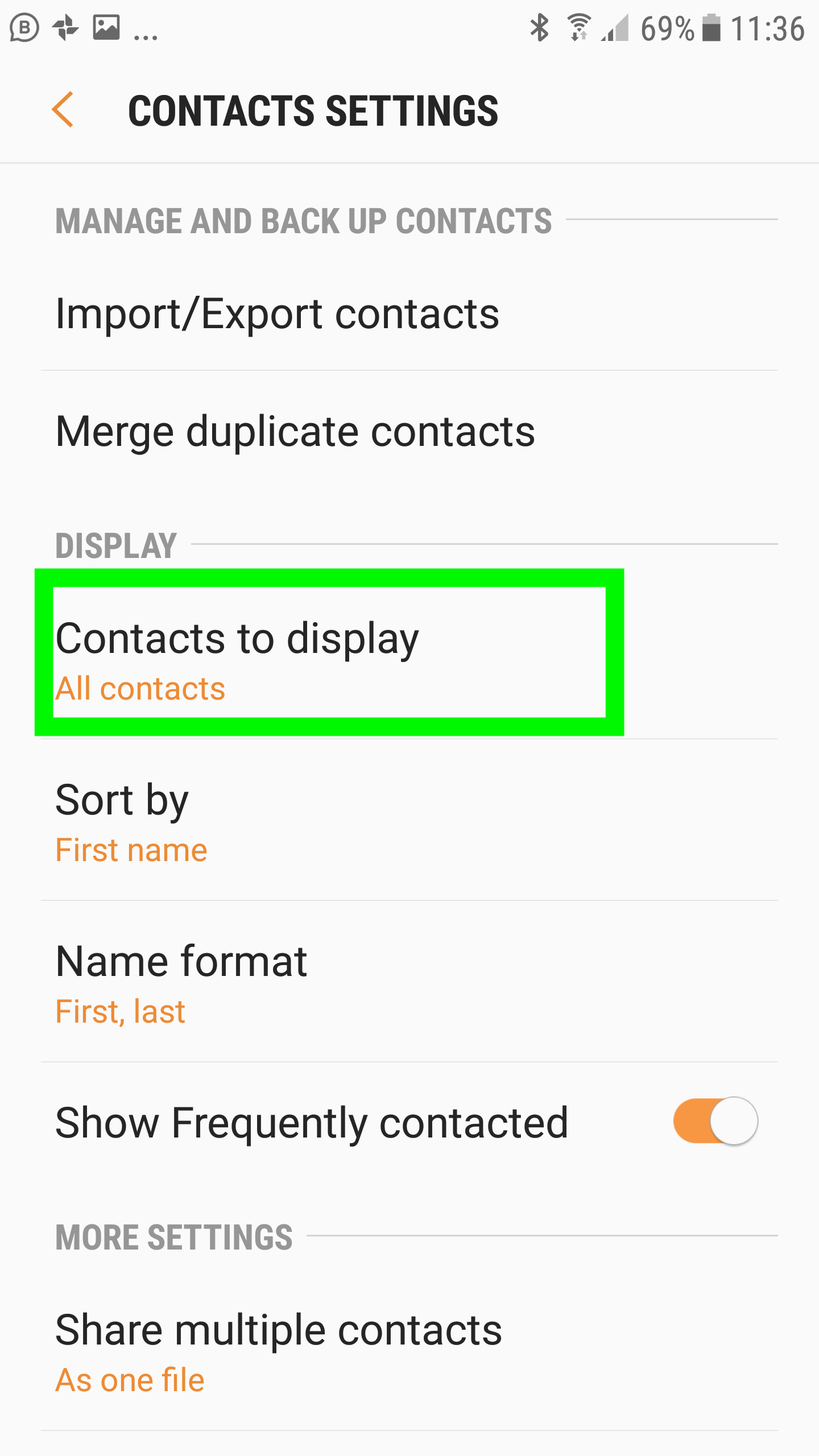O que mudará
O que mudará
O Google docs adicionou à barra lateral "Objetos vinculados", onde você poderá ver todo o conteúdo vinculado nos documentos, como gráficos, tabelas, slides e desenhos incorporados.

Por que usar
Na barra lateral "Objetos vinculados", você acessará rapidamente o conteúdo vinculado para verificar se algo está desatualizado e atualizar todo o conteúdo com um único clique.
Siga as instruções abaixo para atualizar os dados em vários gráficos ou tabelas.
- Na parte superior do Documentos ou do Apresentações, clique em Ferramentas > Objetos vinculados.
- Uma barra lateral será aberta à direita. Na parte inferior, clique em Atualizar tudo.
- Observação: para atualizar objetos específicos, clique em Atualizar ao lado de cada objeto.
Lançamento: 20 de junho
Quer receber essas dicas em seu email? click aqui :)